DKIM 公開鍵を DNS に登録する
ここでは、DKIM 署名を有効にするために TXT レコードを DNS に登録する手順について解説します。
MTA タブを開く ¶
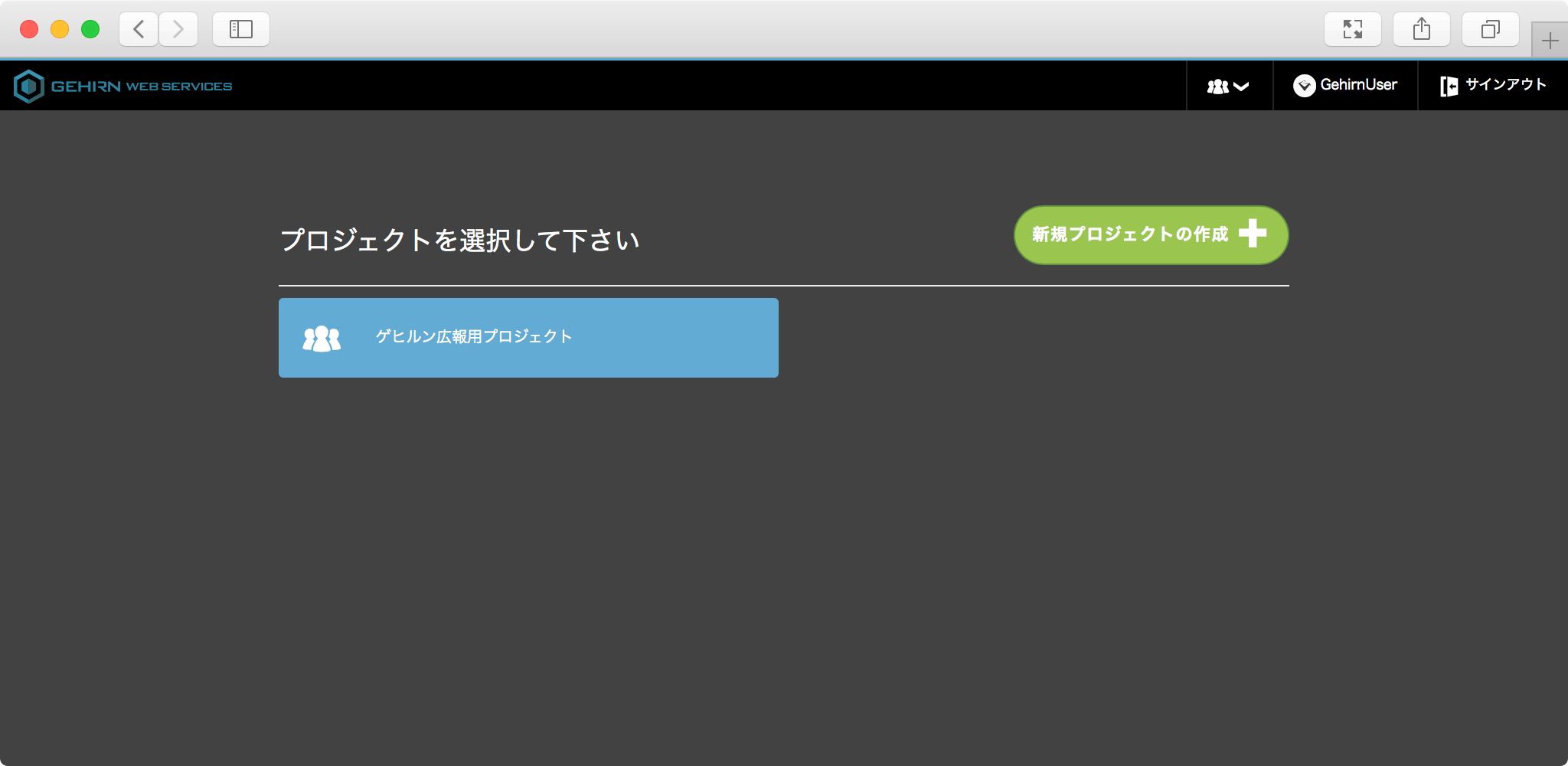
GWS Web コンソールを開いて、操作対象のプロジェクトを選択してから、MTA タブを開きます。
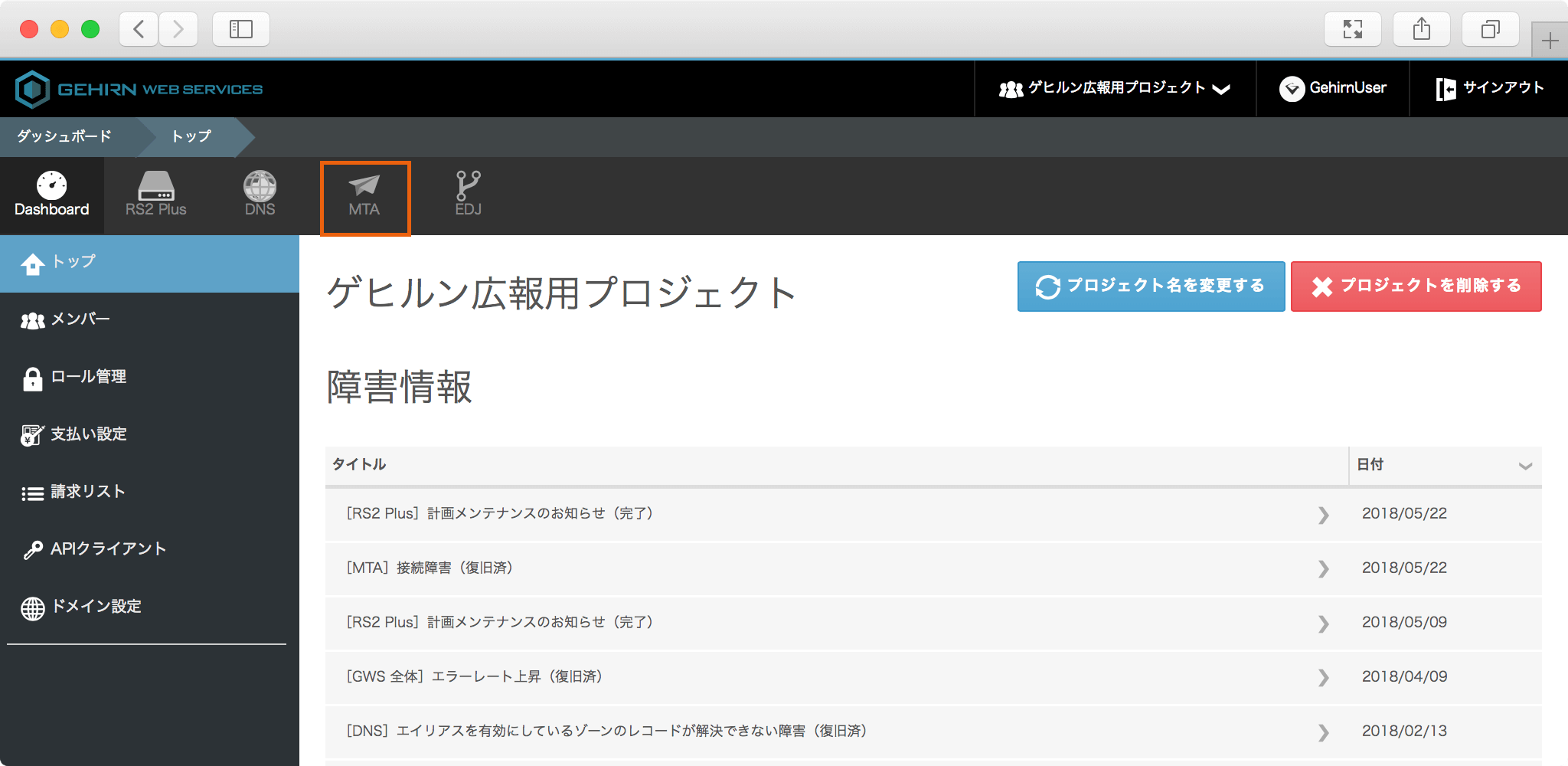
対象のドメインの DKIM タブを開く ¶
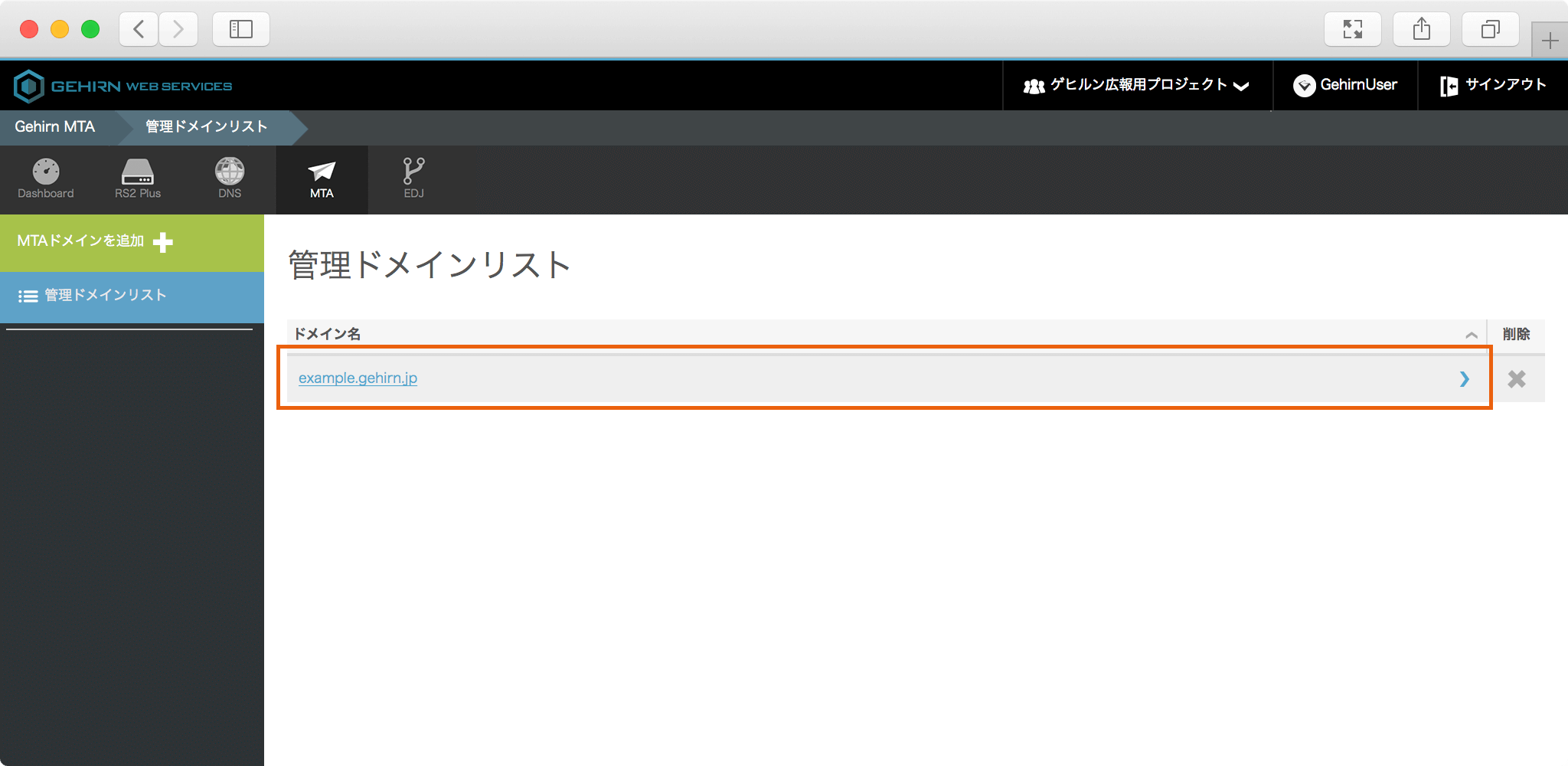
対象のドメインを開いて、DKIM タブを選択してください。

TXT レコードを確認する ¶
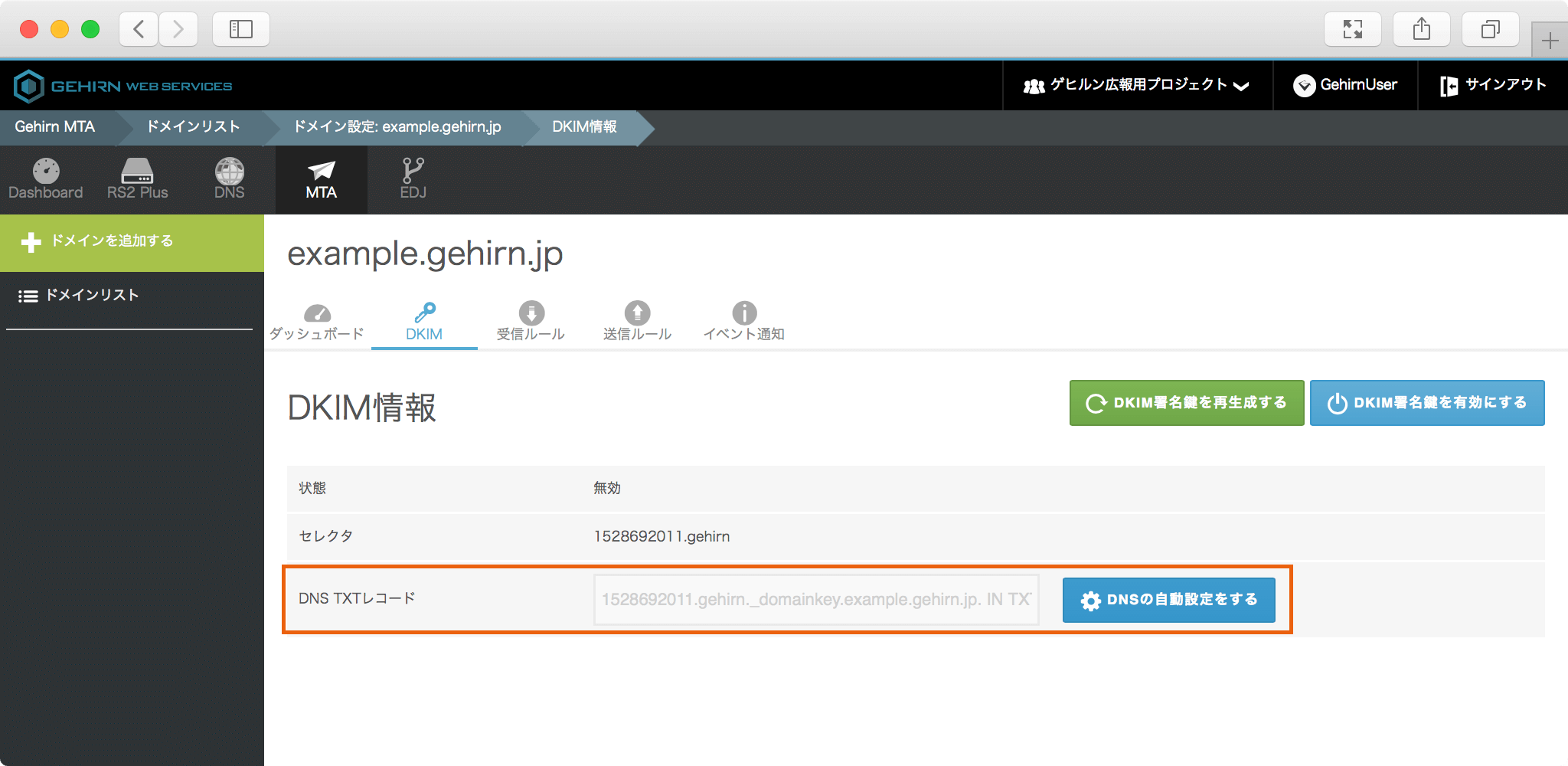
「DNS TXT レコード」を確認して下さい。
1454305379.gehirn._domainkey.immunis.jp. IN TXT "v=DKIM1; k=rsa; p=MIIBIjANBgkqhkiG9w0BAQEFAAOCAQ8AMIIBCgKCAQEA2/M91xgTITLaKJwrEOwms8kE6iEhu8NxdHPR9oHXOWRdeY3mUoAoGrv/EnDezsmGN+cTB1MNRoULiLcWPy/Y+aeZwjpDK4/7huGxrFVvVs9WIgesy7Tk1GtB0UcgutVQ9+nB23Hj83med5BOJb/aCdUoy6QvHd3NHfrKiOPJenFQeTN6X83qhKKpC7LHytGPg" "bKzZ5pJTYcLUDae9bb8ThMtqEyb3eirydRD+uCE8Z0Tt3TCE9R52LWHLqOCEp72FhKk0pkxj4yHejdnDWhcuRH+TD+syuLQQDLCW2RyoiHdtBZpIDgXUaq6pA6l2/KRdwSh6ILplUzWtN2w9s/kjwIDAQAB"この値を応答できるようにお使いの DNS サービスを設定して下さい。
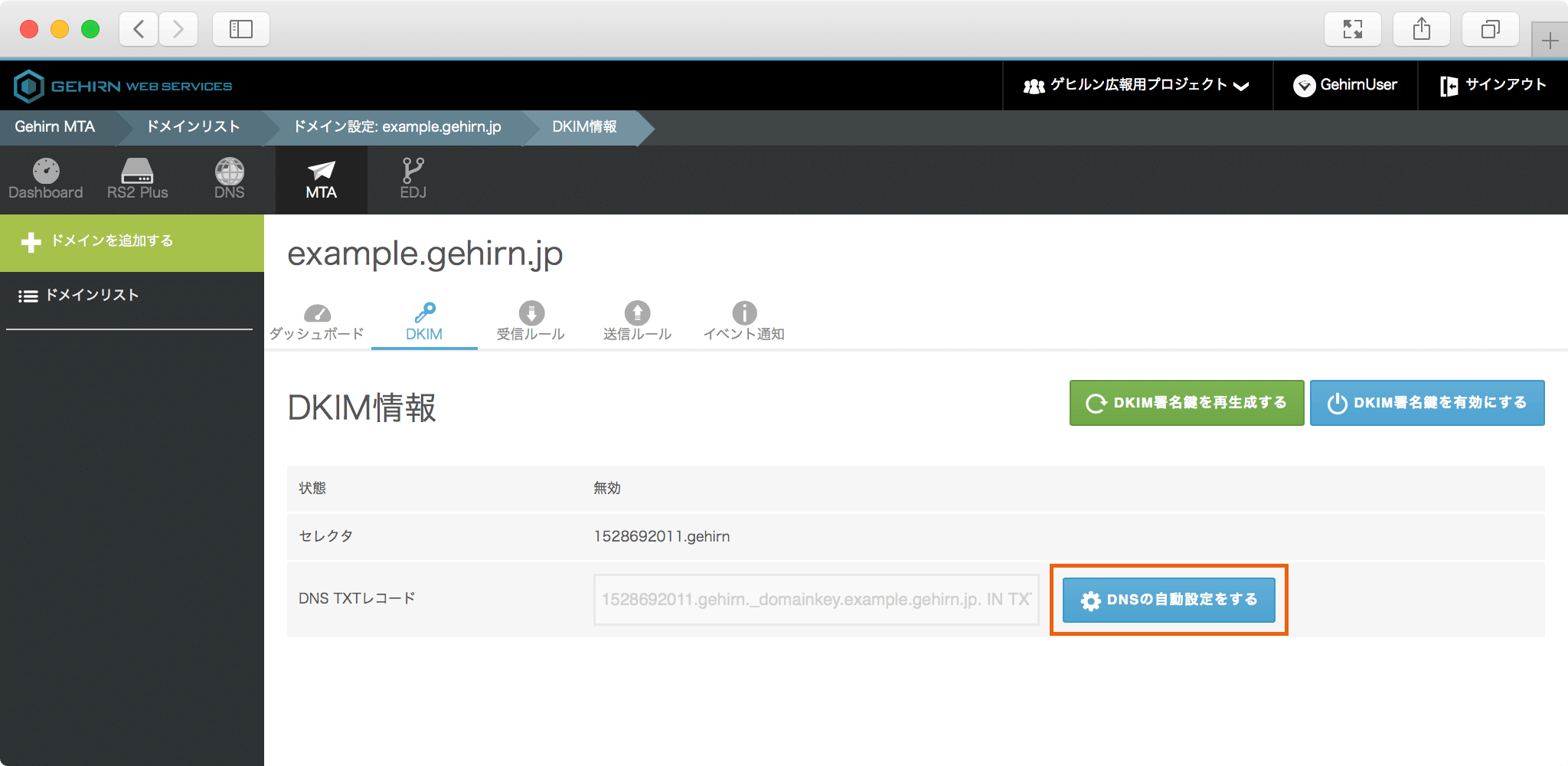
Gehirn DNS に設定しようとしているドメインのゾーンがある場合には、「DNS 自動設定」ボタンが有効になります。
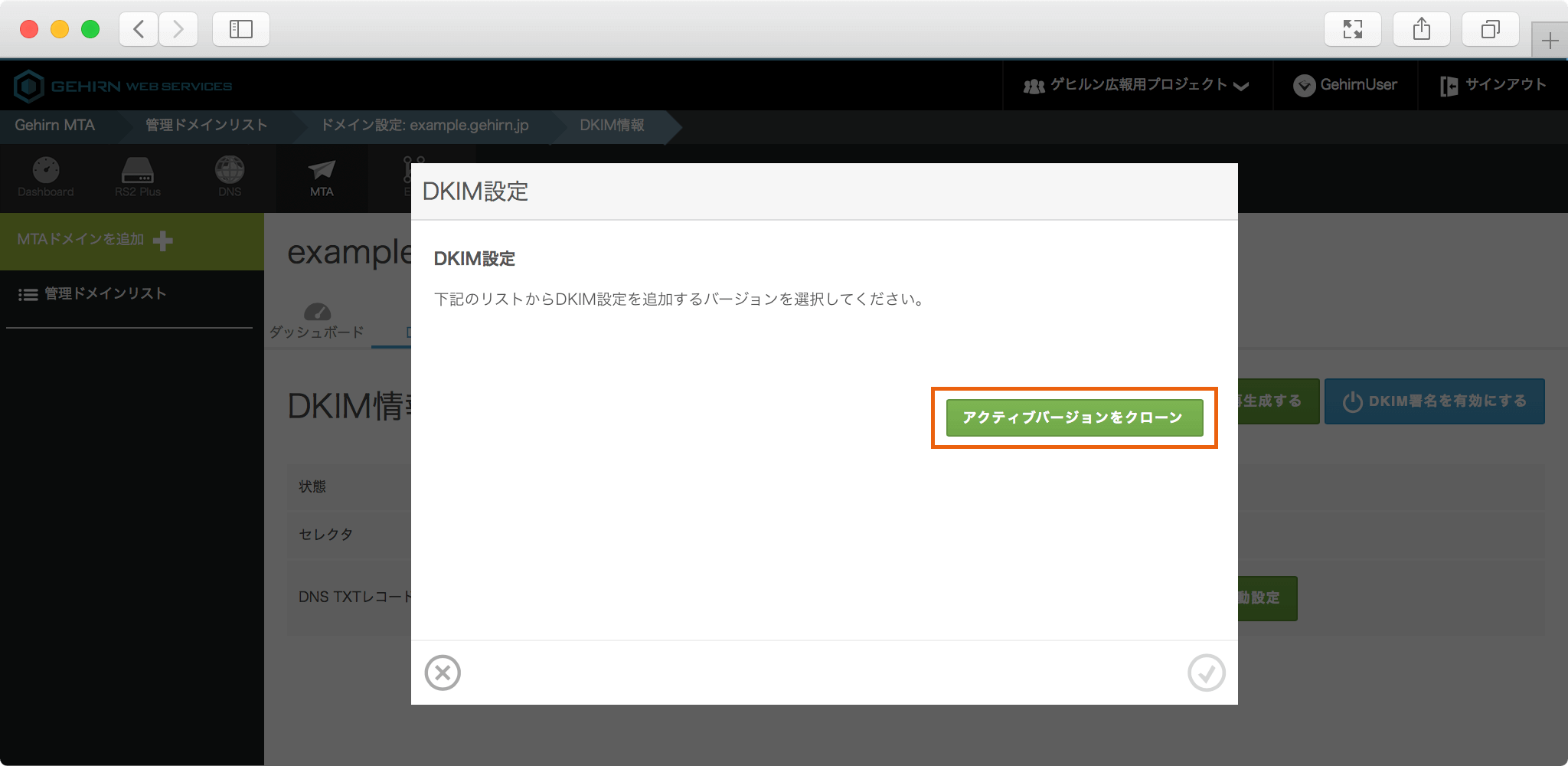
DNS 自動設定をクリックするとバージョンが表示されます。「アクティブバージョンをクローン」を選択すると 「MTA DKIM 設定により追加されたバージョン」が新しく作られます。
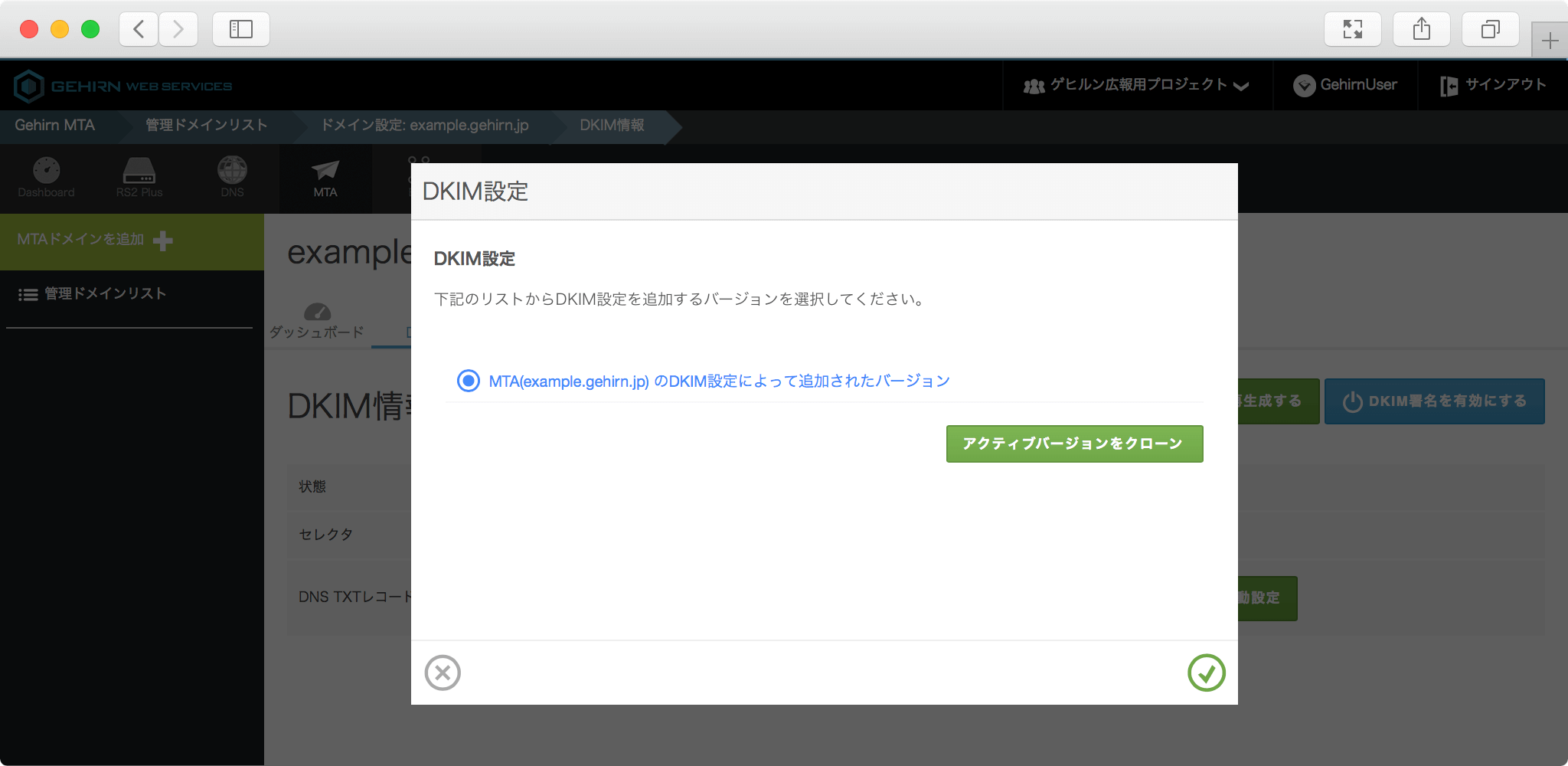
新しく作られたバージョンを選択して、モーダルウィンドウ右下のチェックマークをクリックします。
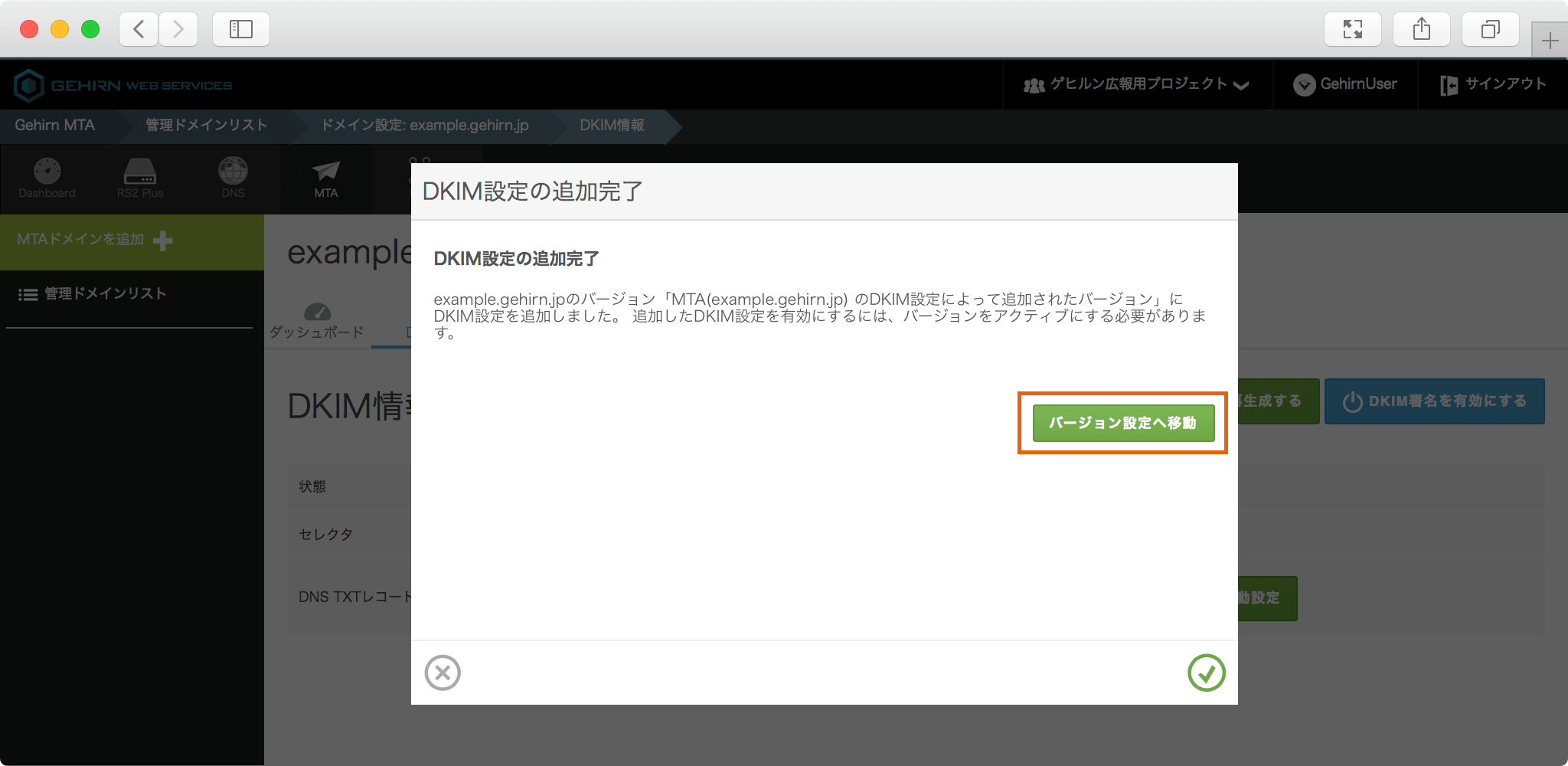
設定が正しく行われると、「バージョン設定へ移動」というボタンが表示されますのでクリックしてください。 画面が DNS のバージョンへ遷移します。
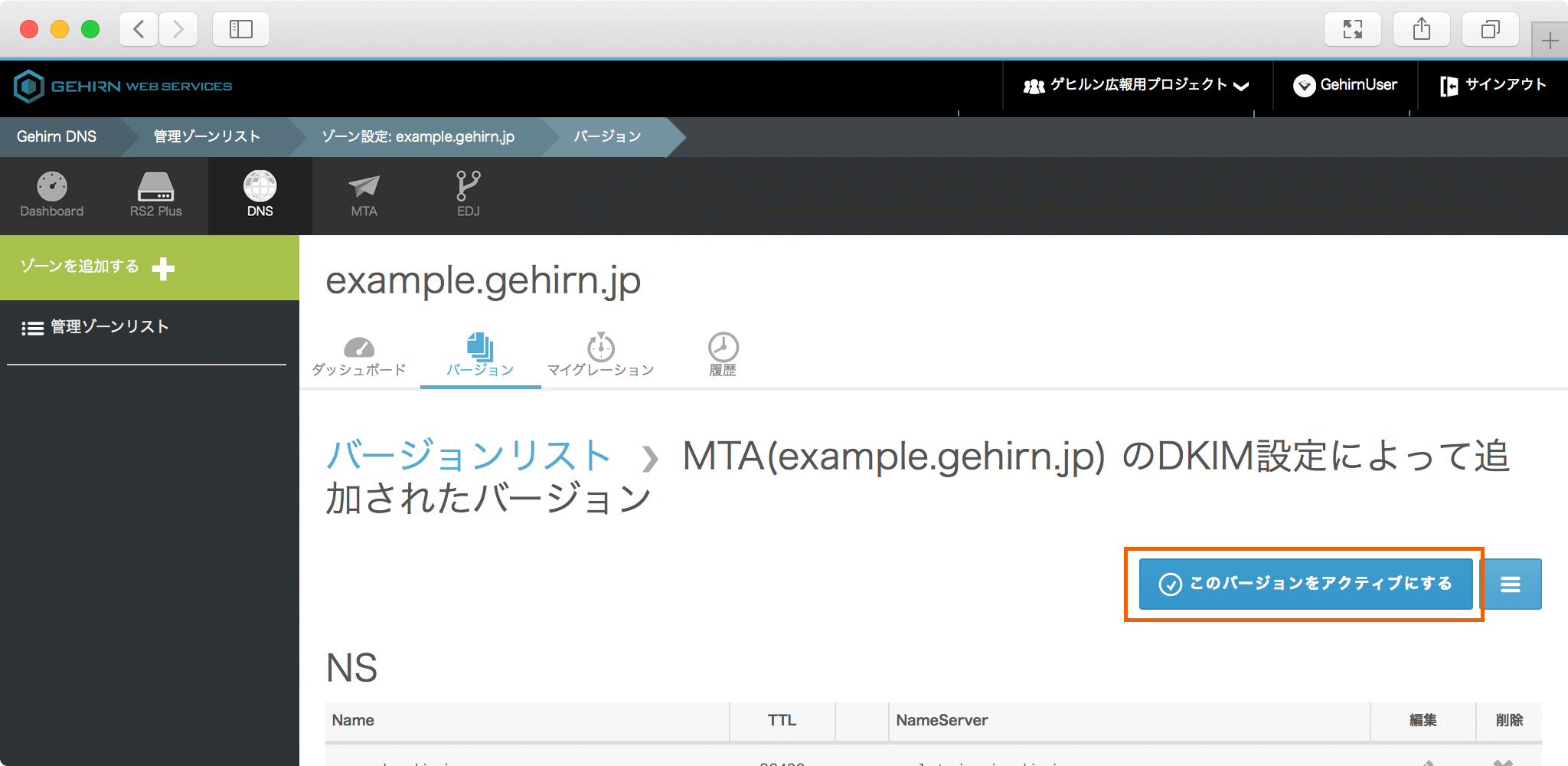
設定の内容で問題がなければ、「このバージョンをアクティブにする」をクリックして、登録した TXT レコードの配信を開始します。
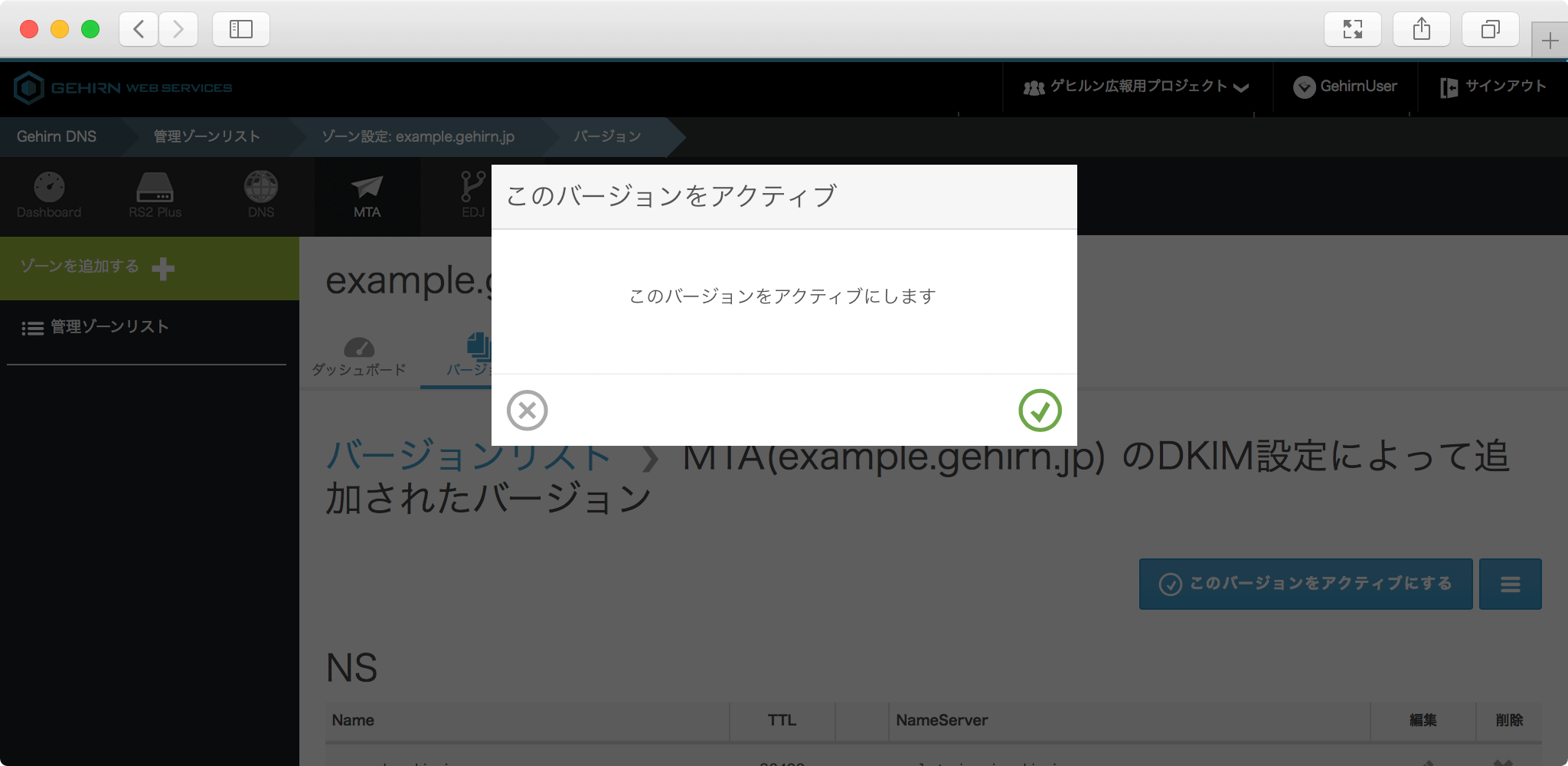
以上で TXT レコードの登録は完了です。引き続き、「DKIM を有効にする」に進んで下さい。